이벤트 수립
Dynamics 365 Customer Insights - Journeys의 이벤트 계획 프로세스는 이벤트 레코드를 만드는 것으로 시작합니다. 이벤트 레코드는 이벤트 계획의 각 단계를 안내합니다. 레코드는 모든 계획 세부 정보를 수집하고 관련 레코드에 대한 링크를 제공하며 비즈니스 프로세스 일정을 제공합니다. 이벤트 레코드를 만든 후에 이벤트 팀을 설정하고, 발표자와 세션을 관리하며, 이벤트 패스를 설정하고, 장소를 설정합니다.
루트 이벤트 레코드 만들기
Customer Insights - Journeys에서 이벤트를 설정할 때 이벤트 레코드를 설정하는 것이 첫 번째 단계입니다. 주어진 이벤트와 관련된 모든 작업은 이벤트 레코드에 직접 저장되거나 해당 이벤트에 연결된 다른 레코드에 저장됩니다.
Customer Insights - Journeys는 다른 레코드 유형에 대한 많은 뷰를 제공하지만 관련 이벤트 레코드에서 직접 대부분의 작업을 수행합니다. 이벤트 레코드에서 작업할 때 대부분의 유형의 관련 레코드를 보고 만들 수 있으며 모든 작업을 수행하는 경우 해당 이벤트와 자동으로 관련됩니다.
이벤트 작업 영역을 열고 이벤트>이벤트>이벤트로 이동하여 모든 이벤트 레코드 목록을 볼 수 있습니다. 여기에서 표준 목록 뷰 컨트롤을 사용하여 목록을 검색, 정렬 및 필터링하여 기존 이벤트를 찾이 열거나 새 이벤트 레코드를 만들 수 있습니다.
Dynamics 365의 다른 여러 양식과 마찬가지로 이벤트 양식은 가장 중요한 설정의 요약을 맨 위에 제공하며, 여기에서 비즈니스 워크플로 타임라인을 찾아 이벤트 관리 프로세스의 각 단계에서 작업을 구성할 수 있도록 합니다. 이벤트에 대한 표준 비즈니스 워크플로는 기본 제공되지만 조직에 구축된 프로세스와 일치하도록 사용자 지정할 수 있습니다.
새 이벤트를 처음 만들 때는 필요한 각 필드에 대한 값을 지정해야 합니다(빨간색 별표로 표시). 비즈니스 크리티컬 필드도 작성하는 것이 좋습니다(각 비즈니스 워크플로 항목을 선택한 다음 파란색 더하기 기호로 표시된 항목을 작성). 필수 및 업무상 중요한 필드는 모두 비즈니스 워크플로의 페이지 맨 위에 제공되어 있어 쉽고 빠르게 채워 넣을 수 있습니다. 비즈니스 워크플로에 입력한 모든 설정은 다른 이벤트 세부 정보와 함께 페이지 아래쪽에 표시됩니다. 워크플로의 다음 단계로 진행한 후에도 이러한 설정을 계속 볼 수 있습니다.
모든 필수 필드의 값을 입력한 후에는 레코드를 저장할 수 있습니다. 이벤트를 계획하는 몇 일 동안은 이벤트 레코드로 수 차례 돌아올 것입니다. 워크플로를 할 일 목록으로 사용하고 각 단계에서 진행 상황을 추적합니다.
페이지의 본문은 워크플로에 의해 요청된 모든 중요한 정보 등을 반복하여 워크플로에 표시합니다. 본문은 페이지 본문의 상단 부근에 있는 링크를 사용해 탐색할 수 있도록 탭으로 구성되어 있습니다. 원하는 경우 언제든지 페이지 본문에 계획 세부 정보를 입력할 수 있으며, 워크플로의 특정 부분에 도달할 때까지 기다리지 않아도 됩니다. 다음 하위 섹션에서는 각 가용 탭을 사용하는 방법에 대한 요약을 제공합니다.
일반 탭
여기서는 다음을 포함해 기본 이벤트 정보를 보고 수정할 수 있습니다.
-
주요 정보: 이벤트 이름과 기타 기본 세부 정보를 포함합니다. 다음과 같은 설정이 제공됩니다.
- 이벤트 이름: 이벤트를 위한 이름을 입력합니다.
- 이벤트 유형: 이벤트 유형을 선택합니다. 이벤트 유형은 정보 제공만을 위한 것이며 어떤 기능에도 영향을 미치지 않습니다. 이를 사용하여 이벤트를 더 쉽게 찾고 식별할 수 있습니다.
- 등록 횟수: 이벤트에 등록한 사람 수를 표시합니다. 여기에 표시할 수 있는 최대 값은 50,000이지만 시스템에서 더 많은 등록을 저장할 수 있습니다.
- 체크인 수: 이벤트 중에 체크인한 참석자 수를 표시합니다. 여기에 표시할 수 있는 최대 값은 50,000이지만 시스템에서 더 많은 체크인을 저장할 수 있습니다.
- 이벤트 URL: 이벤트 웹사이트의 주소를 표시합니다. Power Apps 포털 솔루션에서 기본 위치를 사용하는 경우 이벤트 URL 값은 읽기 전용이며 자동으로 제공됩니다. 사용자 지정 위치에서 웹 사이트를 호스팅하는 경우 맞춤 이벤트 URL 확인란을 선택하고 여기에서 값을 편집합니다. 이 이벤트 URL 필드 옆에 있는 지구본 버튼을 선택하여 사이트를 엽니다.
- 스케줄: 이벤트의 시간대, 시작 및 끝 날짜를 지정하기 위한 설정을 제공합니다. 일정 섹션에서는 이벤트까지 남은 날짜의 카운트 다운도 제공합니다. 여기에서 반복 이벤트를 설정할 수도 있습니다. 이미 저장된 이벤트의 시작 날짜를 변경하면 종료 날짜와 세션 일정을 일치시킬 것인지 여부를 묻는 메시지가 표시됩니다.
- 타임라인: Dynamics 365에 있는 대부분 타입의 엔터티들처럼 귀하는 이 섹션을 사용하여 귀하와 다른 사용자들이 현재 레코드와 관련해 수행하는 활동(예: 통화, 이메일 및 약속)에 대한 레코드를 작성할 수 있습니다. 여기에서 노트를 공유할 수도 있습니다. 이 영역의 맨 위에 있는 링크, 버튼 및 메뉴를 사용하여 새 항목을 만들고 목록을 검색 및 정렬합니다.
- 이 이벤트를 온라인으로 스트리밍: 이벤트를 Microsoft Teams 웨비나, Teams 라이브 이벤트, Teams 모임 또는 현장 전용으로 설정합니다.
- 위치: 이벤트가 발생할 위치를 지정합니다. 위치는 계층적이므로 필요한 만큼만 세부 정보를 지정할 수 있습니다. 예를 들어 건물만 지정할 수 있습니다. 하지만 룸을 지정하려면 먼저 해당 룸이 들어 있는 건물을 선택해야 합니다. 해당되는 경우 각 세션에 별도의 위치를 할당할 수 있습니다. 여기에서 위치 레코드를 만들거나 기존 장소 레코드 중에서 선택할 수 있습니다. 각 위치 레코드는 주소, 시설, 용량 등과 같은 유용한 정보를 포함할 수 있습니다.
- 장소 제약: 장소 제약 섹션은 현장 이벤트에 대해서만 나타납니다. 새 위치를 설정할 때마다 여기에 표시된 최대 이벤트 용량 값은 마지막으로 선택한 건물, 룸 또는 레이아웃에 대해 구성된 용량과 일치하도록 업데이트됩니다(해당되는 경우). 그러면 필요한 경우 귀하가 값을 수동으로 편집하여 이를 재정의할 수 있습니다. 또한 여기서 대기 목록을 활성화하여 이벤트가 꽉 찬 후에 도착하는 등록을 처리할 수 있습니다.
- 웨비나 설정: 웨비나 설정 섹션은 웨비나 및 하이브리드 이벤트를 위해서만 표시됩니다. 여기의 설정을 사용하여 웨비나 구성을 설정하고 웨비나를 보고 표시할 URL을 찾을 수 있습니다.
안건 탭
안건 탭에는 이벤트 중에 발생한 세션의 일정 정보가 포함되어 있습니다. 여기서 현재 이벤트에 대해 다음 옵션을 찾아서 작성하고 편집할 수 있습니다:
- 등록자들이 자신의 의제를 만들 수 있도록 허용: 이 설정은 패스가 설정되지 않은 이벤트에서만 사용할 수 있습니다. 패스가 정의되지 않은 경우 달력 위에 표시되지만 패스가 정의되면 숨겨집니다.
- 세션 캘린더: 이벤트에 정의된 세션의 캘린더를 표시합니다. 캘린더를 사용하여 세션을 만들고 편집할 수 있습니다. 추가 정보: 마케팅 캘린더 작업.
- 세션 목록: 각 세션은 일반적으로 하나의 프리젠테이션, 클래스, 토론 또는 웨비나입니다. 이 표는 캘린더에 표시된 정보도 반복하여 표시합니다. 여기에서 세션을 만들거나 편집할 수도 있습니다.
- 세션 추적: 각 (외부) 추적은 동일한 대상 그룹에게 관심을 갖는 충돌하지 않는 관련 세션의 모음입니다. 참석자는 패스를 사용하여 사용자가 관리할 수 있는 특정 트랙에 신청할 수 있습니다. 또한 참석자에게 노출되지 않지만 계획 수립에 도움이 되는 내부 트랙을 설정할 수 있습니다.
- 발표자 몰입도: 각 발표자 몰입도는 귀하의 이벤트에서 발생하는 세션에 발표자를 매핑합니다.
- 스폰서: 이벤트를 후원하는 회사들입니다.
웹 사이트 및 양식 탭
노트
이벤트 포털 랜딩 페이지(이벤트 웹사이트)는 현재 실시간 여행에서 사용할 수 없습니다. 그러나 등록을 위한 마케팅 양식은 이벤트 세부 정보를 보여주고 등록 프로세스를 촉진하는 실행 가능한 대안이 될 수 있습니다.
웹사이트 및 양식 탭은 등록 매개 변수를 설정하는 옵션을 제공합니다. 먼저 참석자가 이벤트에 등록할 위치를 결정할 수 있습니다.
- 독립 실행형 등록 페이지에서:
- Customer Insights - Journeys 등록 양식을 사용하여 등록 페이지를 만들고 Customer Insights - Journeys를 사용하여 페이지를 호스팅하려는 경우 이 옵션을 사용하십시오.
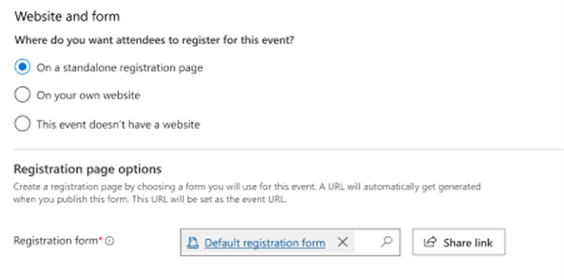
- Customer Insights - Journeys 등록 양식을 사용하여 등록 페이지를 만들고 Customer Insights - Journeys를 사용하여 페이지를 호스팅하려는 경우 이 옵션을 사용하십시오.
- 자체 웹 사이트에서:
- 자신의 웹 사이트를 사용하여 등록을 수집하려면 이 옵션을 사용하십시오. 이 경우 이벤트 URL을 제공하고 Customer Insights - Journeys 등록 양식을 사용할지 여부를 결정해야 합니다. 이 경우 해당 양식의 Java 스크립트 코드를 복사하여 웹 사이트에 삽입할 수 있습니다.
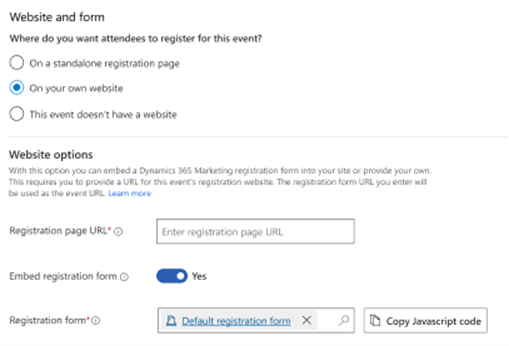
- 자신의 웹 사이트를 사용하여 등록을 수집하려면 이 옵션을 사용하십시오. 이 경우 이벤트 URL을 제공하고 Customer Insights - Journeys 등록 양식을 사용할지 여부를 결정해야 합니다. 이 경우 해당 양식의 Java 스크립트 코드를 복사하여 웹 사이트에 삽입할 수 있습니다.
- 이 이벤트에는 웹 사이트가 없습니다:
- 다른 곳에서 등록을 수집하거나 전혀 수집하지 않으려면 이 옵션을 사용하십시오.
등록 및 참석 탭
등록 및 참석 탭을 사용하여 이벤트에 등록한 사람과 참석한 사람을 확인할 수 있습니다. 여기에서 등록 및 체크인을 만들 수도 있습니다. 다음 섹션들을 사용할 수 있습니다:
- 이벤트 등록: 이 표는 이벤트에 등록한 사람들의 목록을 제공합니다. 여기에서 사람들을 수동으로 등록할 수도 있습니다. 맞춤 등록 필드를 사용하는 경우에는 여기에서 각 참석자가 제출한 값을 볼 수도 있습니다.
- 이벤트 체크인: 여기에서 이벤트에 참석한 사람을 확인하고 참석 기록을 입력할 수 있습니다.
추가 정보 탭
추가 정보 탭을 사용하여 이벤트 팀을 설정하고 일반 정보, 목표 및 재무 정보를 기록할 수 있습니다. 여기에서 다음 섹션들이 제공됩니다:
- 추가 정보: 기본 설명을 입력하고 목표를 기술합니다.
- 재무: 이벤트에 대한 재무 정보를 기록할 수 있습니다. 이러한 값은 대시보드 차트 및 분석에 표시되지만, 참조용일 뿐 공식 회계나 부기 용도는 아닙니다.
- 이벤트 팀 구성원: 이벤트를 구성할 수 있도록 돕는 동료와 외부 연락처로의 링크를 추가하여 이벤트 팀을 수립할 수 있습니다. 표에는 각 팀 구성원의 이름과 역할이 나와 있어 필요 시 누구에게 전화해 해당 연락처 정보를 찾을 수 있는지 쉽게 확인할 수 있습니다.
객실 예약 탭
객실 예약 탭에는 현재 표시된 이벤트와 해당 세션에 할당된 객실을 표시하는 캘린더가 있습니다. 예약되지 않은 객실을 표시되지 않으며, 할당된 객실이 없는 이벤트나 세션도 표시되지 않습니다. 이 캘린더는 읽기 전용이므로 여기에서 세션이나 예약을 만들 수 없습니다. 추가 정보: 마케팅 캘린더 작업.
복구 항목 탭
복구 항목 탭을 사용하면 시스템 관리자가 사용자 지정 오류를 추적하여 이벤트 워크플로 생성 프로세스를 개선할 수 있습니다. 이 탭에는 사용자 지정 오류가 있는 그리드가 포함되어 있으며 관리자에게 이를 처리할 수 있는 옵션을 제공합니다. 이벤트의 경우 이벤트 웹 사이트에 등록하는 동안 일반적인 오류가 발생합니다.
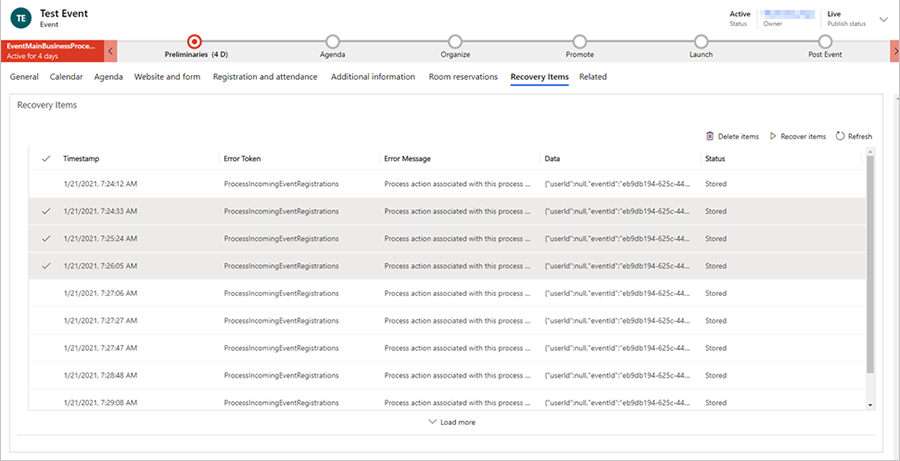
복구 항목 탭에서 행을 선택한 후 항목을 삭제하거나(BLOB 저장소에서 항목이 삭제됨) 문제를 해결하고 이전에 실패한 기능을 재생하는 항목을 "복구"할 수 있습니다.
노트
복구 항목 탭에 항목이 있는 경우 시스템 관리자가 아닌 사용자는 "이 이벤트에 문제가 있는 것 같습니다. 시스템 관리자에게 도움을 요청하십시오."라는 알림을 받게 됩니다.
관련 메뉴
관련 메뉴는 활동에서 발표자에 이르는 이벤트 관련 주제에 대한 링크를 제공합니다. 관련 메뉴에서 항목을 선택하면 해당 항목에 대한 새 임시 탭이 관련 메뉴의 왼쪽에 나타납니다.
임시 탭에서 선택한 항목과 관련된 항목을 편집하고 저장할 수 있지만 이벤트가 저장되고 닫힌 후에는 임시 탭이 관련 메뉴 옆에 남아 있지 않습니다.
이벤트 팀 수립
이벤트 팀에는 이벤트를 구성할 수 있도록 돕는 동료와 외부 연락처가 포함됩니다. 각 이벤트 레코드에는 각 팀 구성원의 이름과 역할 및 자세한 정보에 대한 링크가 나열되므로 필요 시 누구에게 전화해 해당 연락처 정보를 찾을 수 있는지 쉽게 확인할 수 있습니다.
- 이벤트>이벤트>이벤트 팀 구성원으로 이동해 모든 이벤트에서 작업했거나 작업 중이거나 앞으로 작업할 모든 팀 구성원의 목록을 보고 편집할 수 있습니다. 이 영역을 사용하여 다양한 이벤트에 도움을 줄 수 있는 인맥 데이터베이스를 설정할 수 있습니다.
- 이벤트>이벤트>이벤트로 이동해 해당 이벤트를 열고 추가 정보 탭의 이벤트 팀 구성원 섹션을 검색하여 특정 이벤트와 연결된 팀 구성원의 목록을 보고 편집할 수 있습니다. 이벤트 페이지의 목록은 현재 이벤트에 할당된 팀 구성원만 표시하고 추가한다는 점을 제외하면 이벤트 팀 구성원 페이지의 목록과 동일하게 작동합니다.
각 팀 구성원 레코드는 연락처나 사용자 레코드와 연결될 수 있습니다.
- 사용자는 조직을 위해 일하고 Dynamics 365 라이선스를 보유한 사람들입니다.
- 연락처는 고객, 잠재 고객, 공급 업체, 파트너 및 기타 외부 사용자(또는 Dynamics 365를 사용하지 않는 내부 사용자)를 포함한 연락처 데이터베이스에서 제공됩니다.
새 팀 구성원 레코드를 만들면 사용자나 연락처 중 어느 것과 연결할 것인지 여부를 선택할 수 있습니다. 레코드를 연락처와 연결하도록 선택하면 팀 구성원 레코드에 해당 연락처 레코드의 관련 정보가 표시됩니다. 사용자 레코드에는 연락처 정보가 포함되지 않으므로 사용자와 레코드를 연결하면 연결이 표시되지만 추가 정보는 로드되지 않습니다. 또한 팀 구성원 레코드는 해당 구성원의 역할과 팀 구성원이 작업한 이벤트에 관한 정보를 제공합니다. 이벤트 팀 구성원 목록 페이지에서 또는 특정 이벤트 레코드에서 직접 팀 구성원을 만들 수 있습니다.
팀 구성원의 목록 보기를 볼 때 목록에는 사용자와 연락처 열이 모두 포함되지만 이러한 열 중 하나만 표시됩니다. 목록에서 이름을 선택하여 사용자나 연락처 레코드로 이동하거나, 이름에서 떨어진 곳에 있는 행을 더블 클릭하여 팀 구성원 레코드를 열 수 있습니다.
이벤트 세션 및 발표자 관리
이벤트 제공의 핵심 요소는 보통 세션과 발표자입니다. 간단한 이벤트는 하나의 세션으로만 이루어질 수 있지만 컨퍼런스는 일반적으로 몇 일 동안 여러 개의 세션으로 구성됩니다.
이벤트 세션 및 트랙 설정
세션은 이벤트에서 발생하는 항목의 하위 구분을 나타냅니다. 각 세션은 일반적으로 기조 연설이나 세미나 같은 것이지만, 개념은 유연해서 필요에 따라 적응할 수 있습니다. 예를 들어 이벤트가 컨퍼런스가 아닌 전시회인 경우 세션을 사용해 부스를 대신할 수 있습니다.
대규모 컨퍼런스에는 여러 세션이 동시에 진행 중일 수 있으며, 참석자가 전체 제안을 연구하지 않고도 자신에게 가장 적합한 트랙을 쉽게 선택할 수 있도록 여러 관련 및 충돌하지 않는 세션을 대상 그룹별로 구성하는 여러 세션 트랙 기능이 있을 수 있습니다. 나중에 이벤트 및 세션 패스를 설정하여 티켓팅을 관리할 수 있습니다.
트랙에는 내부 및 외부의 두 가지 유형이 있습니다. 계획 단계 중에 내부 트랙을 사용하여 조직 회선에 따라(예: 팀 리소스나 필요한 장비에 따라) 세션을 그룹화합니다. 외부 트랙을 사용하여 콘텐츠 또는 대상 그룹별로 세션을 그룹화합니다. 외부 트랙은 이벤트 웹 사이트 및 모바일 앱 같은 고객 대응 플랫폼에 게시됩니다. 필요한 경우 각 관련 외부 트랙에 대해 패스 유형을 설정할 수 있지만 내부 트랙에 대한 패스는 설정하지 않습니다. 양식의 맨 위에 있는 트랙 유형 설정을 사용하여 트랙을 내부 또는 외부로 설정합니다.
이벤트 레코드의 안건 탭을 사용하여 해당 이벤트에 대한 세션 및 세션 트랙을 보고 설정합니다.
- 각 세션은 특정 이벤트 및 발표자와 연결되며 일정 세부 정보를 포함합니다. 캘린더 표시 또는 표를 사용하여 세션을 보고 만들고 편집할 수 있습니다.
- 각 트랙에 대해 대상 그룹 및 기타 몇 가지 설명 세부 정보를 할당한 다음 구성원 세션을 한 번에 하나씩 추가할 수 있습니다. 트랙의 모든 세션은 같은 이벤트에서 가져와야 합니다.
세션 발표자 설정 및 할당
다음 페이지를 사용하여 발표자와 발표자 참여를 관리합니다.
- 이벤트>참가자>발표자: 이전, 현재 또는 이후 이벤트에 사용할 수 있는 모든 발표자를 나열하고 새 발표자를 설정할 수 있습니다.
- 이벤트>이벤트>이벤트: 해당 이벤트 레코드의 안건 탭에서 작업하여 해당 이벤트에 대한 발표자 참여를 설정합니다. 또한 발표자 참여를 설정하는 동안 필요 시 여기에서 새 발표자 레코드를 만들 수 있습니다.
발표자 참여를 설정할 때, 작업 중인 이벤트 레코드에 대한 특정 세션에 발표자를 매핑합니다. 발표자 참여를 설정하려면 다음과 같이 합니다.
- 발표자 레코드가 있어야 합니다.
- 세션을 할당하는 경우 세션 레코드가 있어야 합니다. (단일 세션 이벤트의 경우 세션 레코드가 없을 수 있으며 대신 이벤트 자체를 세션으로 처리합니다.)
이벤트 패스 설정
이벤트 패스는 Customer Insights - Journeys 이벤트 관리에서 지원되지 않습니다.
이벤트 장소 설정
장소는 이벤트나 세션을 진행하는 실제 위치입니다. 그것은 단지 하나의 룸이 있는 건물 또는 한 건물에 있는 여러 개의 룸 중 하나일 수 있습니다. 각 장소에 대해 이름, 위치, 시설, 수용 인원, 레이아웃, 그곳에서 열릴 또는 열린 이벤트 등 여러 유형의 세부 주요 사항을 등록할 수 있습니다. 장소를 설정한 후 필요에 따라 이벤트와 세션을 할당할 수 있습니다.
이벤트>장소 관리 영역에서 다양한 유형의 장소 엔터티를 사용하여 이벤트 위치에 대한 계층적 모델을 만들 수 있습니다. 나중에 모델에서 각 장소 공간에 이벤트와 세션을 할당할 수 있습니다. 필요한 만큼의 세부 사항만 포함하면 되므로 단지 하나의 룸이 있는 간단한 건물은 룸을 정의할 필요가 없으며, 하나의 레이아웃만 있는 간단한 룸은 레이아웃을 정의할 필요가 없습니다. 그러나 건물 없는 룸 또는 룸 없는 레이아웃을 설정할 수는 없습니다.
다음 엔터티를 사용하여 장소를 모델링합니다.
- 이벤트>장소 관리>건물: 건물은 방으로 나누거나 나눌 수 없는 독립된 건축물을 의미합니다.
- 이벤트>장소 관리>방: 방은 건물의 하위 구분을 나타내며, 각 방은 시스템에도 저장되는 건물 레코드에 할당되어야 합니다.
- 이벤트>장소 관리>배치: 이벤트 동안 하나의 방을 사용해 각기 다른 좌석 및 기타 설비 배치가 요구되는 여러 유형의 세션을 개최해야 할 수 있습니다. 방 배치는 가령 좌석수에 영향을 미치는 실질적인 결과를 초래할 수 있습니다. 각 배치는 특정 룸과 연관되어야 하지만 각 방에 대해 얼마든지 다양한 배치를 설정할 수 있습니다.